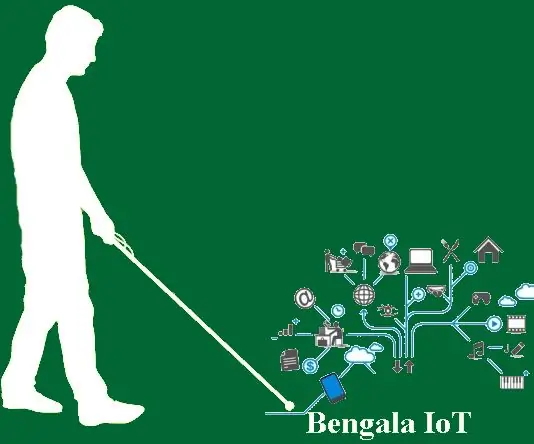
Оглавление:
- Автор John Day [email protected].
- Public 2024-01-30 11:51.
- Последнее изменение 2025-01-23 15:05.
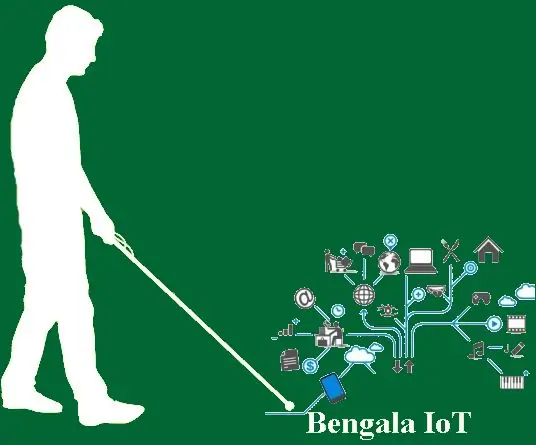
Команда:
- Родриго Ферраз Азеведо ([email protected])
- Хосе Маседо Нето ([email protected])
- Рикардо Медейрос Хорнунг ([email protected])
Описание Проекта:
По данным исследовательских институтов, часть населения мира имеет какие-либо физические недостатки, и наш проект направлен на обслуживание этой общественности, в частности, людей с нарушениями зрения. Этот проект направлен на создание трости, которая использует встроенную технологию для улучшения жизни людей с нарушениями зрения. Устройство будет использовать такие датчики, как датчик GPS, микрофон для обработки голосовых команд, гарнитуру для взаимодействия с пользователем, ультразвуковые датчики для обнаружения препятствий и близлежащих объектов. предметы, магнитное зарядное устройство и предлагается в качестве полноценного устройства связи, позволяющего подключаться к вашему телу с помощью гарнитуры Bluetooth.
Шаг 1: Детали

- Доска дракона 410C
- Стартовый комплект мезонинной карты Linker для 96Boards
- Ультразвуковой датчик HC-SR04
- Bluetooth-гарнитура
- Аккумулятор
- Зуммер
- Кнопка
Шаг 2: Подключите компоненты


Шаг 3. Установите локальное программное обеспечение
Установите следующие программы:
- Android Studio (https://developer.android.com/studio/install.html
- Visual Studio (https://www.visualstudio.com/pt-br/downloads/)
Dragonboard поставляется с установленным Android 5.1 (текущая версия 06-2017), и мы используем эту версию для представленного решения, но при необходимости вы можете загрузить и установить версию Android, доступную на сайте 96Boards.
Android 5.1 (https://www.96boards.org/documentation/ConsumerEdition/DragonBoard-410c/Downloads/Android.md/)
Шаг 4. Настройте облачную службу
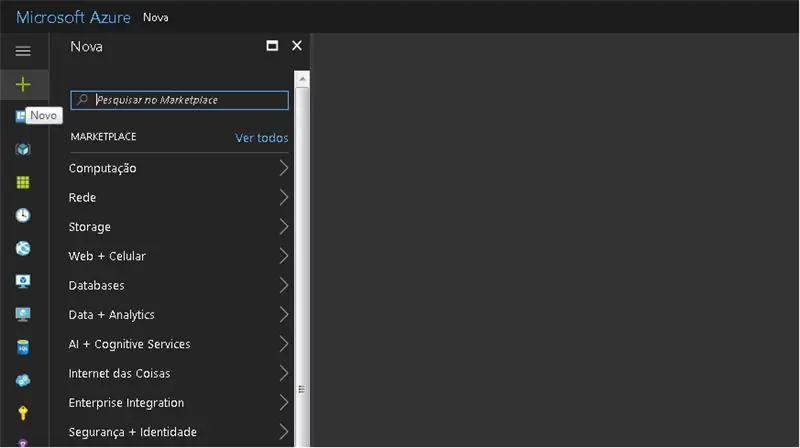
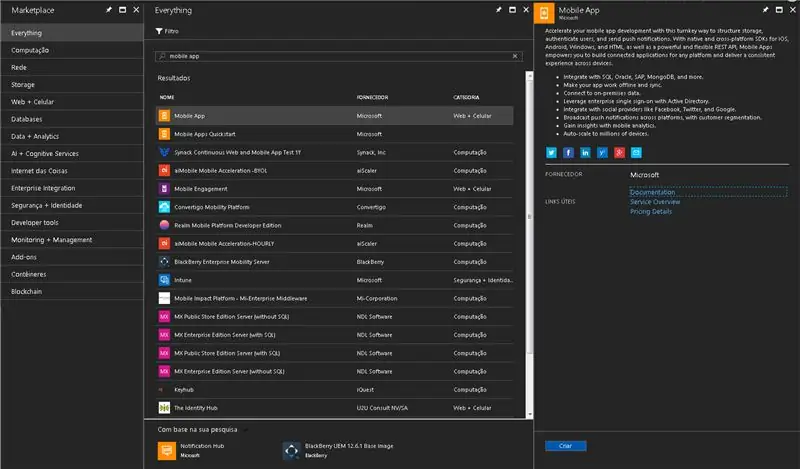
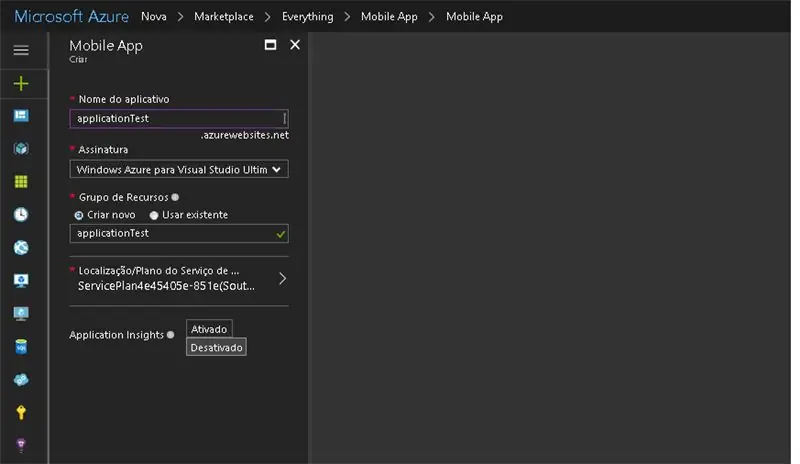
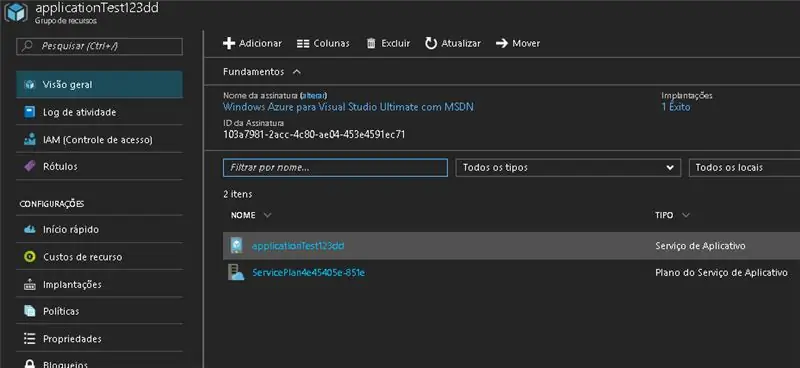
Мы используем для этого проекта облачного провайдера Microsoft Azure, где можно зарегистрироваться в качестве тестового пользователя на определенный период времени.
- Щелкните значок «Плюс» (+), чтобы добавить новую услугу;
- Найдите «Мобильное приложение» и нажмите «Создать»;
- Заполните поля: Имя приложения, Подпись, Группа ресурсов, Локализация / План обслуживания и нажмите «Создать»;
- Выполнено!
Шаг 5. Загрузите шаблон для создания локального приложения
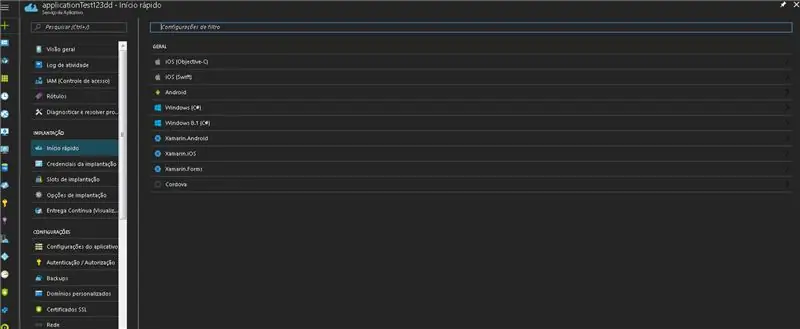
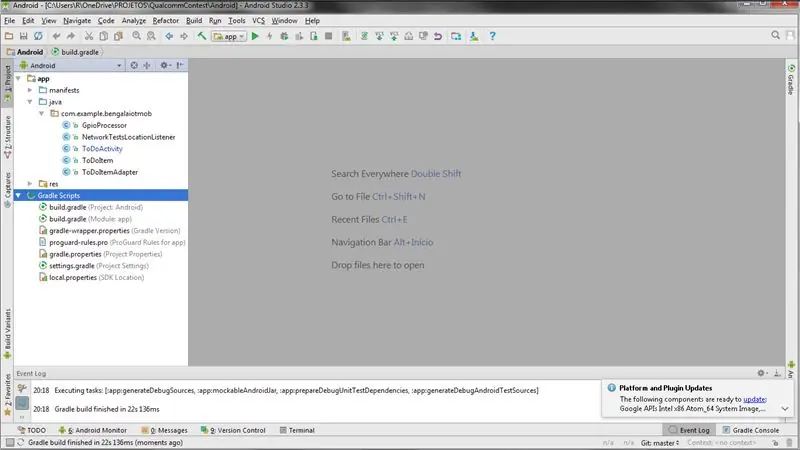
- Загрузите шаблон Android для ускорения разработки;
- Откройте в Android Studio, чтобы изменить желаемые функции;
- Важным файлом, на который следует обратить внимание, является GpioProcessor.java, который отображает GPIO, позволяя управлять им с помощью программного обеспечения. Этот файл был загружен с GitHub Qualcomm (https://github.com/IOT-410c/IOT-DB410c-Course-3.git)
Шаг 6. Видео




В этих видеороликах рассказывается о решении и показано, как оно работает.
Шаг 7: ссылки
- Специализация по Интернету вещей Калифорнийский университет в Сан-Диего (https://www.coursera.org/specializations/internet-of-things)
- Android (https://www.96boards.org/documentation/ConsumerEdition/DragonBoard-410c/Downloads/Android.md/)
- Android Studio (https://developer.android.com/studio)
- Сеть разработчиков Qualcomm (https://developer.qualcomm.com/hardware/dragonboard-410c/tutorial-videos)
- Руководство по установке Dragonboard 410c для Linux и Android (https://github.com/96boards/documentation/wiki/Dragonboard-410c-Installation-Guide-for-Linux-and-Android)
- Microsoft Azure (https://azure.microsoft.com/pt-br/)
Рекомендуемые:
Модуль питания IoT: добавление функции измерения мощности IoT в мой контроллер заряда от солнечной батареи: 19 шагов (с изображениями)

Модуль питания IoT: добавление функции измерения мощности IoT в мой контроллер заряда от солнечной батареи: Всем привет, надеюсь, вы все молодцы! В этом руководстве я собираюсь показать вам, как я создал модуль измерения мощности Интернета вещей, который вычисляет количество энергии, вырабатываемой моими солнечными панелями, которая используется моим контроллером заряда солнечной батареи t
ESP8266 NODEMCU BLYNK IOT Tutorial - Esp8266 IOT с использованием Blunk и Arduino IDE - Управление светодиодами через Интернет: 6 шагов

ESP8266 NODEMCU BLYNK IOT Tutorial | Esp8266 IOT с использованием Blunk и Arduino IDE | Управление светодиодами через Интернет: Привет, ребята, в этой инструкции мы узнаем, как использовать IOT с нашим ESP8266 или Nodemcu. Для этого мы будем использовать приложение blynk. Таким образом, мы будем использовать наш esp8266 / nodemcu для управления светодиодами через Интернет. Таким образом, приложение Blynk будет подключено к нашему esp8266 или Nodemcu
Аналоговый ввод IoT - начало работы с IoT: 8 шагов

Аналоговый ввод IoT - начало работы с IoT: понимание аналоговых вводов является важной частью понимания того, как работают вещи вокруг нас, большинство, если не все датчики являются аналоговыми датчиками (иногда эти датчики преобразуются в цифровые). В отличие от цифровых входов, которые могут быть только включены или выключены, аналоговый вход
Система мониторинга предприятия IoT (с платформой IBM IoT): 11 шагов (с изображениями)

Система мониторинга предприятий IoT (с платформой IBM IoT): обзор Система мониторинга предприятий (PMS) - это приложение, созданное для людей, принадлежащих к рабочему классу и имеющих в виду зеленый палец. Сегодня работающие люди заняты больше, чем когда-либо; продвижение по карьерной лестнице и управление финансами
Детектор дыма IOT: обновление существующего детектора дыма с помощью IOT: 6 шагов (с изображениями)

Детектор дыма IOT: обновление существующего детектора дыма с помощью IOT: список участников, изобретатель: Тан Сью Чин, Тан Ит Пенг, Тан Ви Хенг Руководитель: д-р Чиа Ким Сенг Отделение мехатроники и робототехники, Факультет электротехники и электроники, Университет Тун Hussein Onn Malaysia. Дистрибьютор
